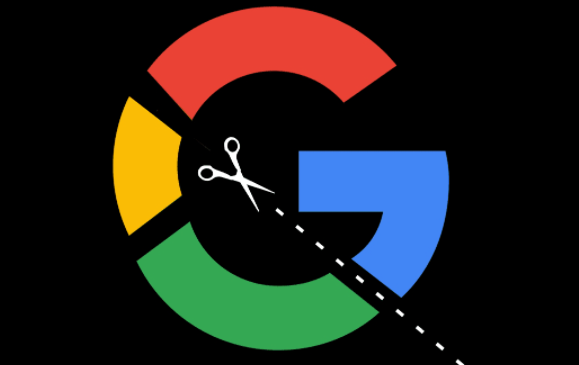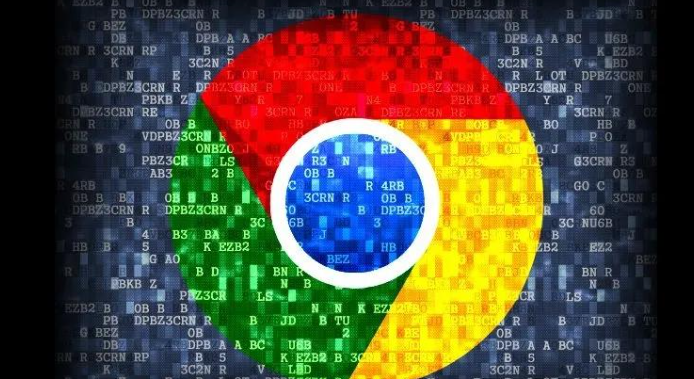谷歌浏览器下载及安装后常见问题处理方案
时间:2025-07-17
来源:谷歌Chrome官网
详情介绍
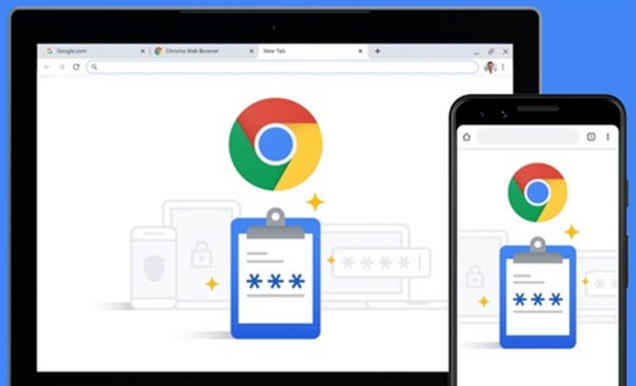
1. 页面加载问题:打开浏览器,点击右上角的三个点图标,选择“设置”。在左侧菜单中点击“隐私和安全”,然后找到“清除浏览数据”选项。勾选“缓存图像和文件”以及“Cookie和其他网站数据”等选项,点击“清除数据”按钮。这样能解决因缓存或Cookie导致页面无法正常加载的问题。若网络不稳定或速度过慢,可能会导致页面加载缓慢或失败。可以更换网络环境,如从Wi-Fi切换到移动数据,或者联系网络运营商解决网络问题。部分网站可能需要特定的插件才能正常显示。检查浏览器是否安装了必要的插件,如Flash插件(部分老旧网站可能需要)。若插件缺失,可前往官方网站下载并安装。
2. 插件问题:进入浏览器的扩展程序页面,可看到已安装的插件列表。若某个插件出现问题,可尝试禁用该插件。点击插件下方的“禁用”按钮,然后重新加载页面,看问题是否解决。若禁用后问题解决,可考虑是否需要卸载该插件。若多个插件之间存在冲突,可能导致浏览器功能异常。可以尝试逐个禁用插件,找出冲突的插件并进行处理,如卸载或更换类似的插件。
3. 浏览器崩溃或卡顿:电脑内存不足可能导致浏览器崩溃或卡顿。关闭一些不必要的程序,释放内存空间。在Windows系统中,可通过任务管理器查看内存使用情况,并结束占用内存较大的进程。显卡驱动过时可能导致浏览器在播放视频或进行图形渲染时出现问题。前往显卡厂商的官方网站,下载并安装最新的显卡驱动。若浏览器版本过低,可能存在一些已知的漏洞或兼容性问题。定期检查浏览器是否有更新,并及时进行更新。
4. 主页被篡改或收藏夹丢失:若浏览器主页被篡改,可能是安装了某些恶意软件或插件。打开浏览器的设置页面,在“外观”或“启动时”部分,将主页设置为自己想要的网址。同时,检查已安装的插件,卸载可疑的插件。若收藏夹丢失,可检查是否登录了谷歌账户。若登录了账户,可尝试同步收藏夹,看是否能恢复。若未登录账户,可检查浏览器是否有备份功能,或者从系统的自动备份中恢复收藏夹。
5. 下载问题:检查下载文件夹的权限设置,确保当前用户有写入权限。右键点击下载文件夹,选择“属性”,在“安全”选项卡中查看并修改权限。若下载过程中出现中断,可能导致文件损坏。删除损坏的文件,重新进行下载。在下载设置中,可指定下载文件的保存位置。若保存位置磁盘空间不足,可能导致下载失败。确保保存位置有足够的磁盘空间。
继续阅读